画像・ファイル(メディア)を挿入する
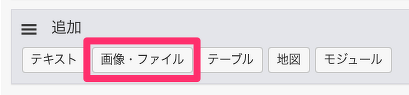
「画像・ファイル(メディア)ユニット」を使用して画像やファイルを挿入することができます。まず、ユニットの追加で画像・ファイルユニットを選択します。
※ Site 等の公式テーマではメディアユニットは「画像・ファイル」というボタンになっていますがカスタマイズ方法によっては異なる名前のボタンになっている場合もあります。
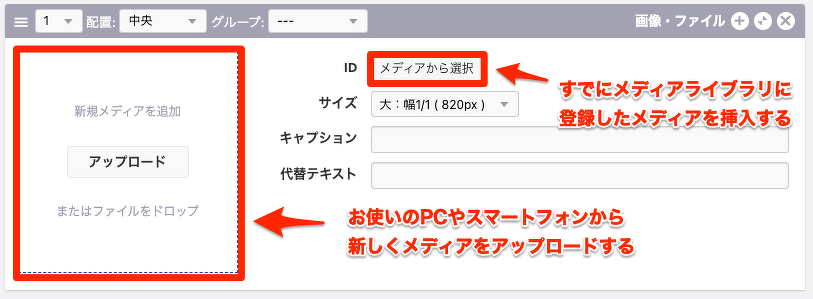
既にメディア管理に登録されている画像やファイルを挿入する場合は「メディアから選択」ボタンをクリックしてください。お使いのPCから新しくメディアをアップロードするには、アップロードボタンをクリックするか、ファイルをドロップします。選択あるいはアップロードしたメディアのタイプによって右側の入力欄は変化します。
メディアユニット - 画像の場合
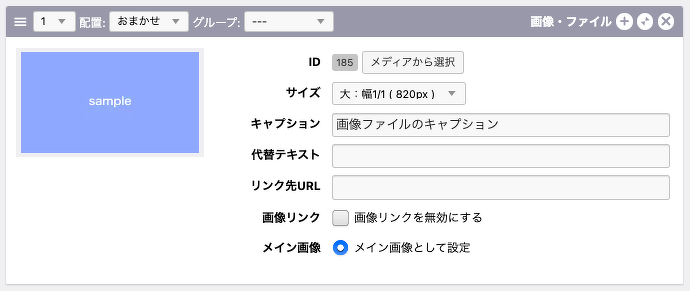
サイズ
画像の表示サイズを選択します。たとえば Siteテーマではあらかじめ大中小の3サイズが設定されています。大(横820px)はエントリー幅全幅、中(横400px)はエントリー幅の半分、小 (横260px)はエントリー幅の3分の1のサイズに縮小表示されます。
キャプション
必要であれば画像の下に表示される文字列を入力します。
代替テキスト
画像のALT属性に入る文字列を入力します。
リンク先URL
画像をクリックしたときに拡大画像ではなく特定のURLにリンクしたい場合に入力します。
画像リンク
チェックを入れて無効にするとクリックしても拡大画像を表示しません。
メイン画像
一覧においてメイン画像として表示したい画像の場合はチェックしておきます。通常はエントリーに最初に登録したメディア画像にチェックが入った状態になっています。
メディアユニット - ファイルの場合
挿入されるメディアがファイルの場合は、右側の入力欄はサイズ、キャプション、代替テキストになります。PDFファイルの場合はこれに加えて「アイコンで表示する」チェックボックスがあります。初期状態ではPDFの表紙が表示されます。チェックを入れると他のファイルと同様、アイコンで表示されます。
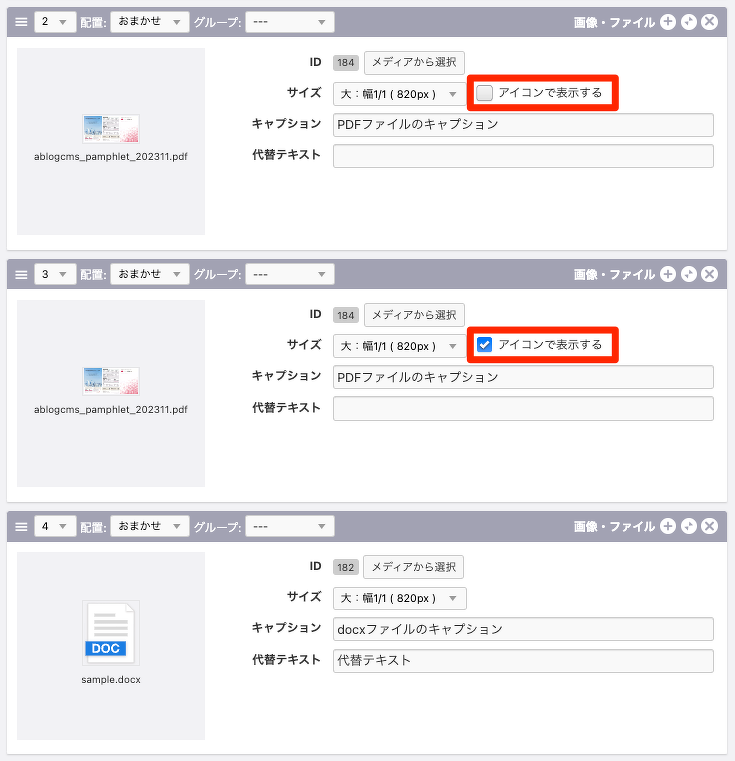
編集画面側:PDFの場合は「アイコンで表示する」チェックボックスがあります。
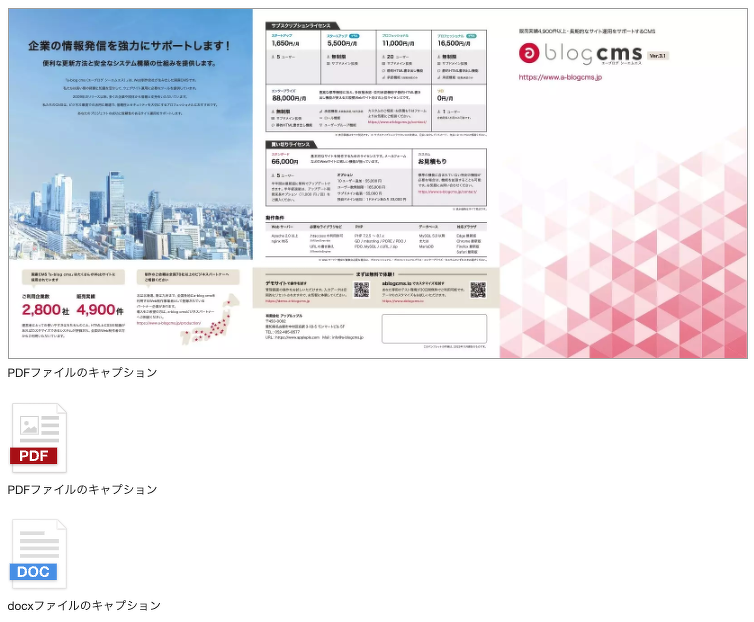
表示画面側:「アイコンで表示する」にチェックしたPDFファイルは
他の拡張子のファイルと同様、アイコンで表示されます。
アップロードが許可されているファイル拡張子
初期状態では以下のファイル拡張子についてアップロードが 許可されています。
ドキュメント
txt, doc, pdf, ppt, xls, csv
アーカイブ
lzh, zip, rar, gca, sit
ムービー
3gp, 3g2, asf, avi, dat, fli, flc, flv, mkv, mpg, mov, mp4, ogg, qt, rm, ram, rmvb, str, swf, ts, viv, vob, wmv, amc
オーディオ
aac, ac3, amr, mmf, mp2, mp3, mp4, mpc, ogg, ra, wav, wma
